Dernière mise à jour le 12 mai 2024
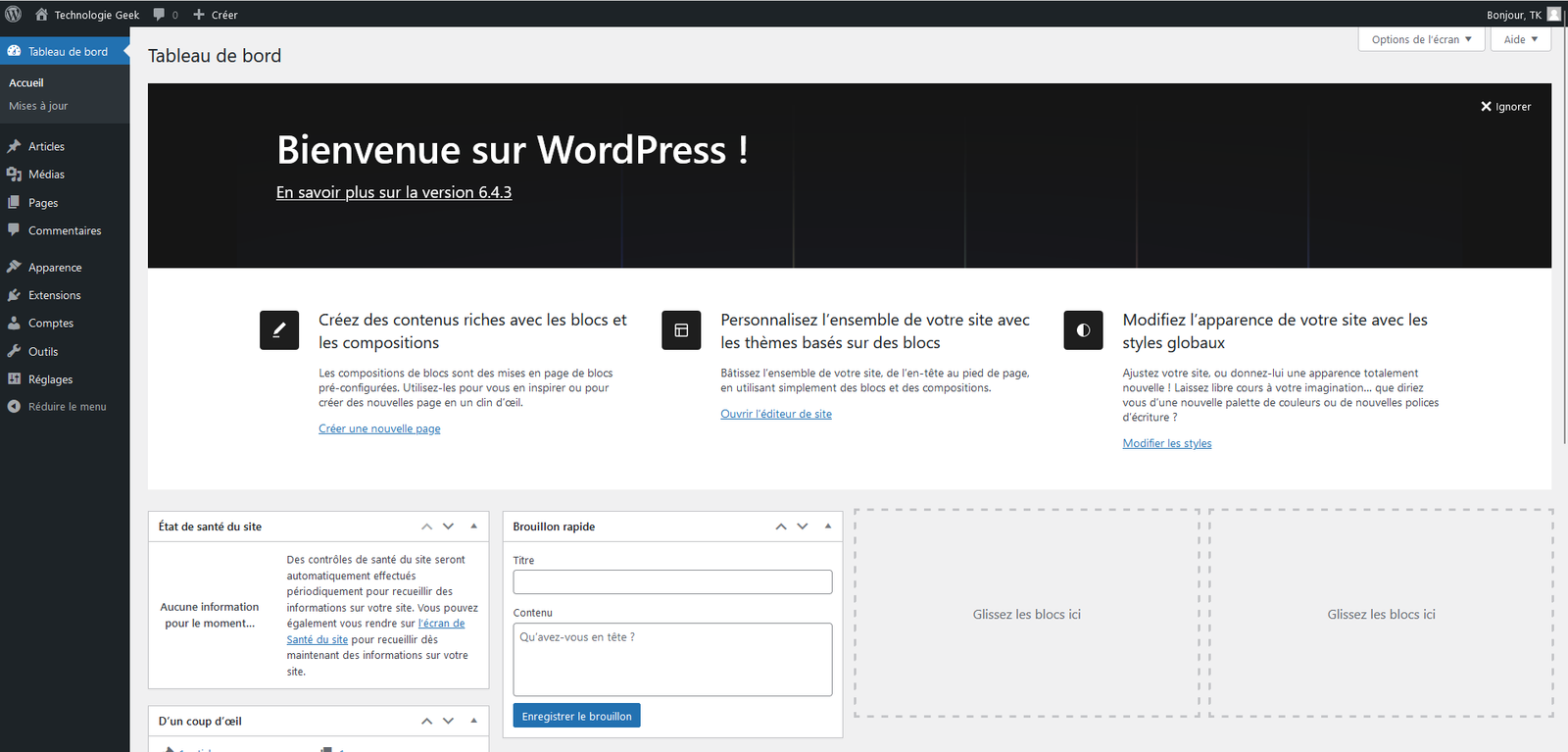
WordPress sur debian 12 « Bookworm », créer votre site sur mesure !
WordPress c’est quoi ?
Tout d’abord, bonjour et bienvenue sur mon blog Technologie Geek ! Voyons ensemble comment installer WordPress sur Debian. Premièrement, WordPress est un système de gestion de contenu (CMS) open source très populaire. Il est utilisé pour créer et gérer des sites web. Deuxièmement, il vous offre une interface conviviale et des fonctionnalités puissantes qui vous permettent de créer et de personnaliser facilement votre site web sans avoir à coder.
Ensuite, WordPress est basé sur le langage de programmation PHP et utilise une base de données SQL pour stocker les informations de votre site. L’installation de WordPress sur Debian est entièrement personnalisable grâce à des thèmes et des plugins, ce qui vous permet de modifier l’apparence et les fonctionnalités de votre site selon vos besoins.
Que vous faut-il ?
Vous devez disposer :
- Premièrement, d’une installation de Debian.
- Deuxièmement, d’un accès SSH sur votre serveur.
- Enfin, un peu de patience !
Installation de WordPress sur Debian :
Ça y est, commençons l’installation de WordPress sur Debian. Je fais cette installation dans un but de test et de développement, mais aucunement de production. Une fois connecté sur votre serveur vous devez installer « apache2 », « mariadb » mais aussi « PHP », « unzip » et « openssl ». Pour cela, passer les commandes suivantes (je suis connecté en root, si ce n’est pas votre cas, ajouter « sudo » devant les commandes qui le nécessitent).
Mise à jour de Debian :
cd / && apt update && apt upgradeInstallation des logiciels sur Debian :
apt install apache2 mariadb-server php8.2 php8.2-cli php8.2-common php8.2-imap php8.2-redis php8.2-snmp php8.2-xml php8.2-mysqli php8.2-zip php8.2-mbstring php8.2-curl libapache2-mod-php unzip opensslMaintenant que les logiciels pour l’installation de WordPress sur Debian sont déployer, il faut vérifier leurs fonctionnements en utilisant les codes suivants et la touche « q » pour quitter si besoin :
systemctl status apache2 && systemctl status mariadb && php -v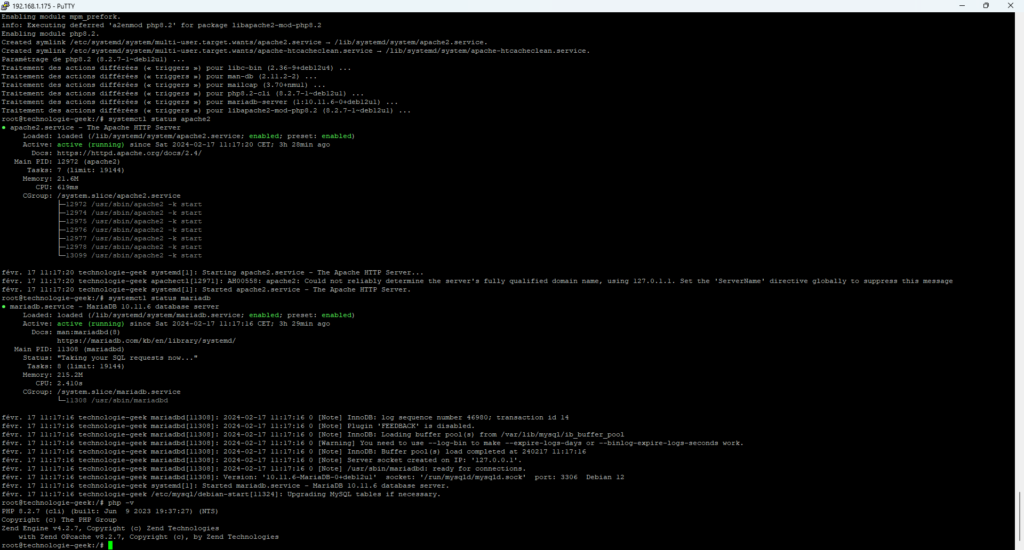
Vous devez également définir une directive globale « ServerName », cela vous évitera une erreur « AH00558: Could not reliably determine the server’s fully qualified domain name ». Le message est principalement à titre informatif et une erreur « AH00558 » n’empêchera pas Apache de fonctionner correctement. Rendez-vous à la fin du fichier « etc/apache2/apache2.conf » pour ajouter la directive « ServerName 127.0.0.1 ».
nano /etc/apache2/apache2.confServerName 127.0.0.1Protection de votre base de données et certificat SSL auto-signé sur Debian :
Tout d’abord, même en local la sécurité est importante ! Vous pourriez également vouloir ouvrir un accès pour travailler de l’extérieur, donc il faut protéger votre installation ainsi que vos connexions.
Pour cela, a l’installation de WordPress sur Debian, vous devez sécuriser votre base de données. Lancer la commande ci-dessous et répondez aux questions.
La commande « mysql_secure_installation » vous sert pour sécuriser l’installation de MySQL ou mariadb. Elle met en place des mesures de sécurité telles que la définition d’un mot de passe pour l’utilisateur root, la suppression des utilisateurs anonymes, mais elle désactive aussi l’accès à distance pour l’utilisateur root et supprime la base de données de test.
mysql_secure_installationLors de l’installation de WordPress sur Debian, nous allons mettre en place un certificat SSL auto-signé pour une durée de 10000 jours. Le certificat est créé dans le dossier « etc/ssl ».
Un certificat SSL auto-signé est un certificat de sécurité émis par l’utilisateur lui-même, sans l’approbation d’une autorité de certification reconnue. En conséquence, les navigateurs web afficheront un avertissement de sécurité lorsqu’ils rencontrent un tel certificat, car ils ne peuvent pas vérifier son authenticité. Malgré cela, un certificat SSL auto-signé peut être utilisé pour sécuriser les connexions.
Lors de la demande du nom de domaine, vous devez mettre l’adresse IP de votre serveur.
openssl req -x509 -nodes -days 10000 -newkey rsa:2048 -keyout /etc/ssl/private/wp-selfsigned.key -out /etc/ssl/certs/wp-selfsigned.crtCréation base de données et utilisateur :
D’autre part, il faut créer un base de données ainsi qu’un utilisateur « WordPress ». Vous pouvez vous connecter sur mariadb en utilisant la commande « mysql ».
mysqlPour continuer votre installation de WordPress sur Debian, une fois connecté, passer les commandes ci-dessous une après l’autre en mettant votre mot de passe.
CREATE USER 'wordpress'@'localhost' IDENTIFIED BY 'votre-mot-de-passe';
CREATE DATABASE wordpress;
GRANT ALL PRIVILEGES ON wordpress.* TO 'wordpress'@'localhost';
FLUSH PRIVILEGES;
EXIT;Préparation de WordPress sur Debian :
Ensuite, vous devez télécharger WordPress, mais aussi décompresser l’archive. Rendez-vous dans le dossier « var/www/html ».
cd var/www/htmlEnfin, passer les codes suivants. La dernière version de WordPress est téléchargé et un répertoire « wordpress » est créé avec l’archive décompresser à l’intérieur.
wget https://wordpress.org/latest.zip && unzip latest.zip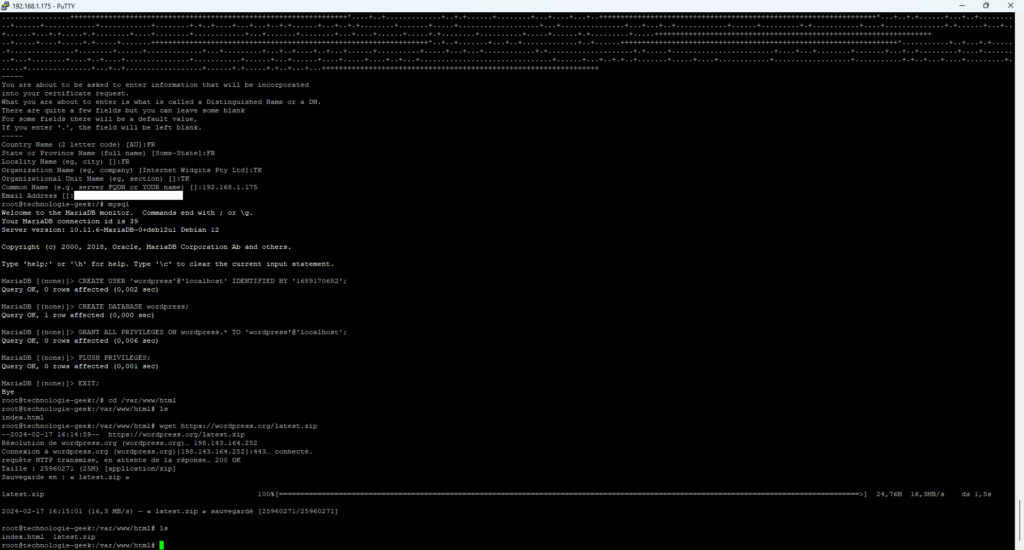
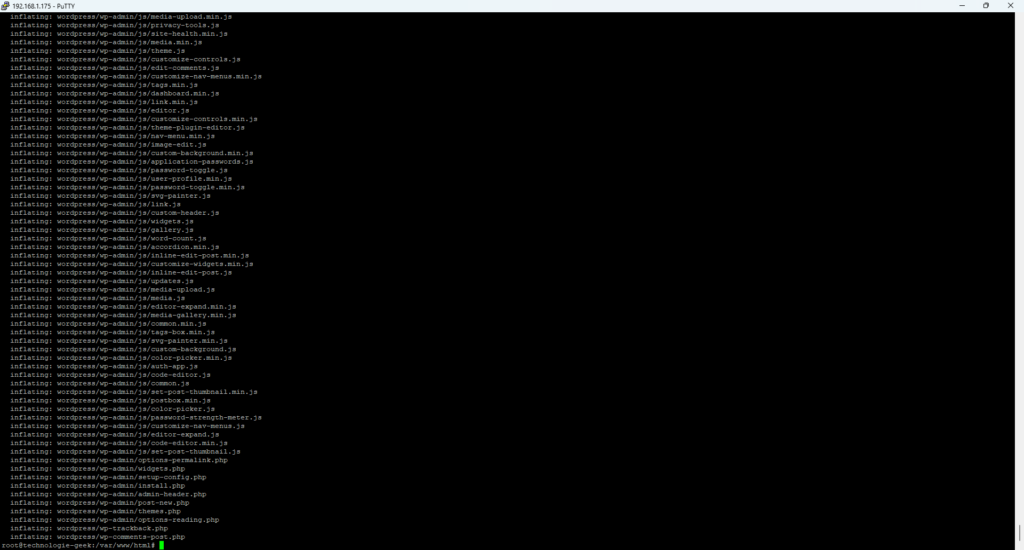
Propriétaire, groupes et permissions :
Vous devez modifier le propriétaire ainsi que le groupe et les permissions du dossier et des fichiers en utilisant deux commandes :
La commande « chown » qui permet de changer le propriétaire et le groupe d’un fichier ou d’un répertoire. Elle est très utile pour gérer les permissions et les droits d’accès des fichiers. En effet, vous pouvez attribuer des droits spécifiques à un utilisateur ou à un groupe.
D’autre part, la commande « chmod » pour changer les permissions des fichiers ou répertoires. Elle permet de définir qui peut lire, écrire ou exécuter un fichier. On peut attribuer des permissions aux propriétaires, aux groupes ou aux autres utilisateurs. Ainsi, on peut contrôler l’accès aux fichiers et assurer la sécurité des données.
- Premièrement, il faut modifier le propriétaire du dossier « wordpress » créer précédemment.
chown -R www-data:www-data wordpress- Deuxièmement, modification des permissions de lecture et d’écriture des fichiers et dossiers dans le répertoire « wordpress ». Passer les commandes ci-dessous une après l’autre.
cd wordpress
find . -type d -exec chmod 755 {} \;
find . -type f -exec chmod 644 {} \;Configuration de l’installation de WordPress sur Debian :
Ensuite, pour paramétrer l’installation de WordPress sur Debian, vous devez éditer le fichier « wp-config.php ». Un exemple de configuration se trouve dans le dossier sous le nom de « wp-config-sample.php ». Il faut copier et ouvrir le fichier avec le code suivant.
mv wp-config-sample.php wp-config.php && nano wp-config.phpPour terminer, vous devez modifier le nom de la base, l’identifiant ainsi que le mot de passe.
// ** Database settings - You can get this info from your web host ** //
/** The name of the database for WordPress */
define( 'DB_NAME', 'wordpress' );
/** Database username */
define( 'DB_USER', 'wordpress' );
/** Database password */
define( 'DB_PASSWORD', 'votre-mot-de-passe' );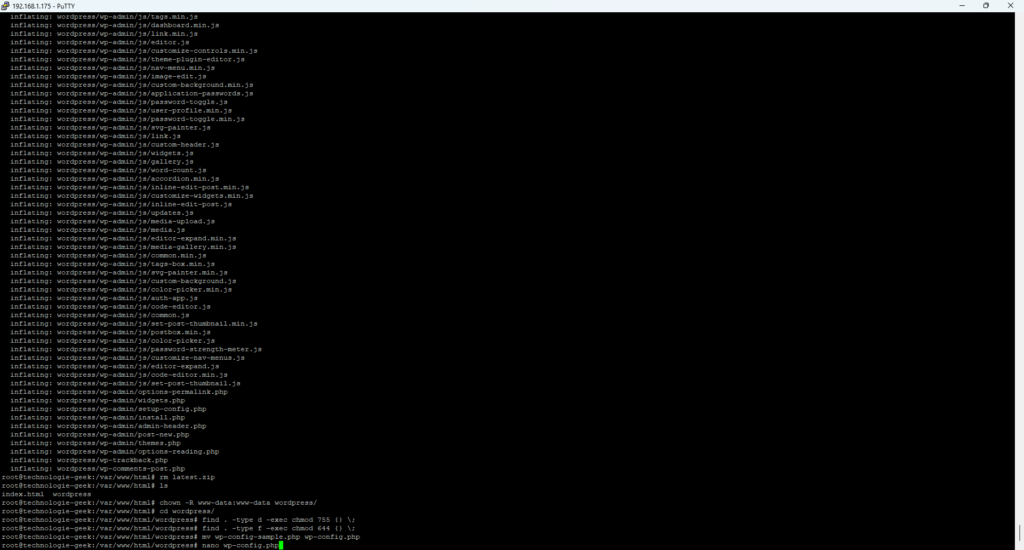
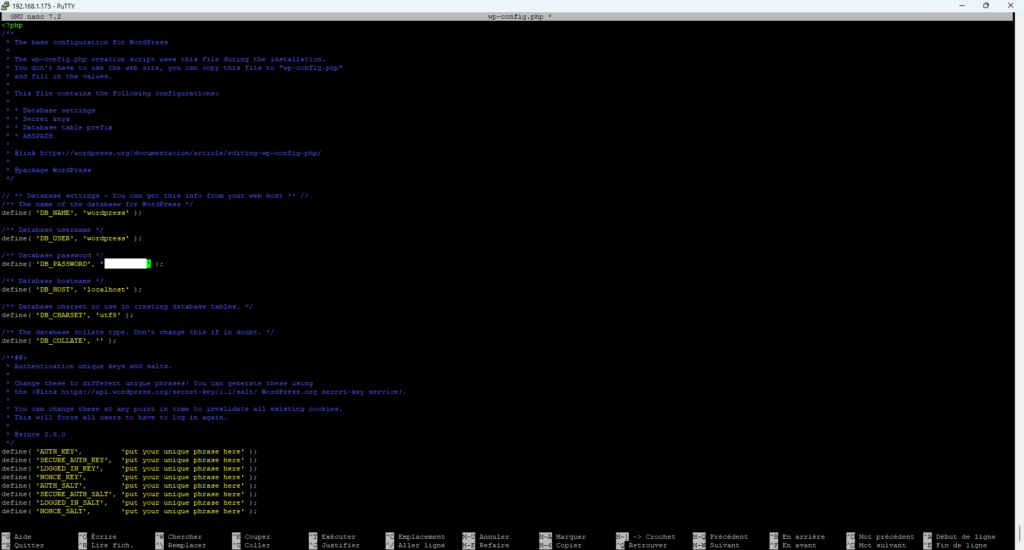
Configuration d’un « virtual host » apache2 sur Debian :
Un « virtual host », est un mécanisme permettant à un serveur Apache de gérer plusieurs sites web sur une seule machine. Chaque « vhost » est configuré avec des paramètres spécifiques tels que le nom de domaine, le répertoire racine du site et les options de sécurité. Les « vhost » permettent également d’optimiser les performances du serveur en isolant chaque site web dans son propre environnement. Cela permet de mieux gérer les ressources et d’éviter les conflits entre les différents sites hébergés.
Premièrement, vous devez vous rendre dans le dossier « etc/apache2/sites-available » et créer un fichier « wordpress.conf ». Enfin, coller le code ci-dessous.
cd / && cd etc/apache2/sites-availablenano wordpress.conf<VirtualHost *:80>
ServerName ip-de-votre-serveur
Redirect "/" "https://ip-de-votre-serveur/"
</VirtualHost>
<VirtualHost *:443>
ServerName ip-de-votre-serveur
DocumentRoot /var/www/html/wordpress
<Directory /var/www/html/wordpress>
AllowOverride All
</Directory>
ErrorLog ${APACHE_LOG_DIR}/error.log
CustomLog ${APACHE_LOG_DIR}/access.log combined
SSLEngine on
SSLCertificateFile /etc/ssl/certs/wp-selfsigned.crt
SSLCertificateKeyFile /etc/ssl/private/wp-selfsigned.key
</VirtualHost>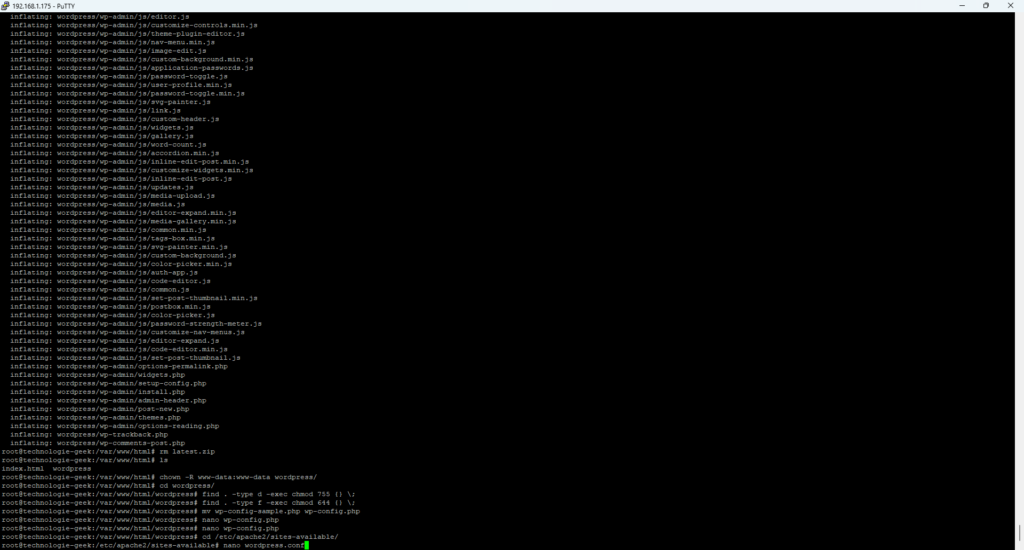
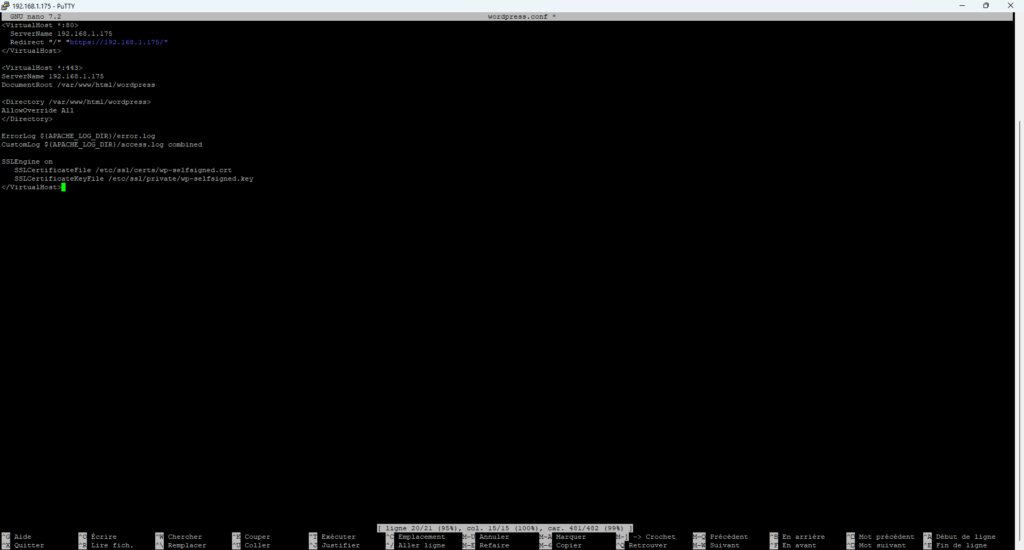
Configuration de PHP pour l’installation de WordPress sur Debian :
Je vous mets ci-dessous les réglages pour PHP, non obligatoire, mais fortement recommandé. Le fichier « php.ini » se trouve dans le dossier « etc/php/8.2/apache2 ». Vous devez simplement éditer, puis chercher les différentes constantes et modifier leurs valeurs.
upload_max_filesize 2048M
post_max_size 2048M
memory_limit 2048M
max_execution_time 300
max_input_time 300Modules, site et redémarrage d’apache2 :
Pour terminer l’installation de WordPress sur Debian, il ne vous reste plus qu’à activer les modules nécessaires, le « vhost » ainsi que redémarrer votre serveur. Ensuite, rendez-vous à l’adresse IP de votre installation, pour ma part « https://192.168.1.175 ».
a2enmod rewrite && a2enmod ssl && a2ensite wordpress.conf && reboot-

Une intelligence artificielle local sur Docker -

Comment installer Nextcloud sur Docker -

Installer un serveur Minecraft sur Debian -

Comment déployer Emby sur Docker -

Comment installer Plex sur Docker -

Comment installer WordPress sur Debian
7 réponses à “Comment installer WordPress sur Debian”

Au top merci beaucoup !!!

Merci pour ton commentaire !

BRAVO et un GRAND Merci a vous !!!!!
+100
Bonjour Guy,
Merci à toi !

Si a2enmod ne fonctionne pas tel que mentionné (mon cas sur debian12 minimal), mettre le chemin complet : /usr/sbin/a2enmod

Super Tuto.
Fonctionne parfaitement.
Meci.
Merci pour ton commentaire !



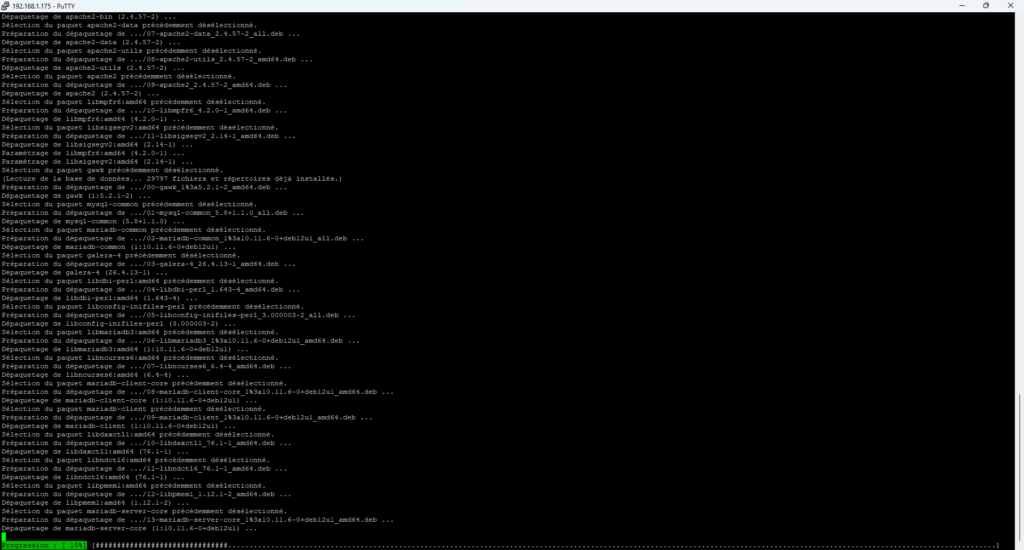
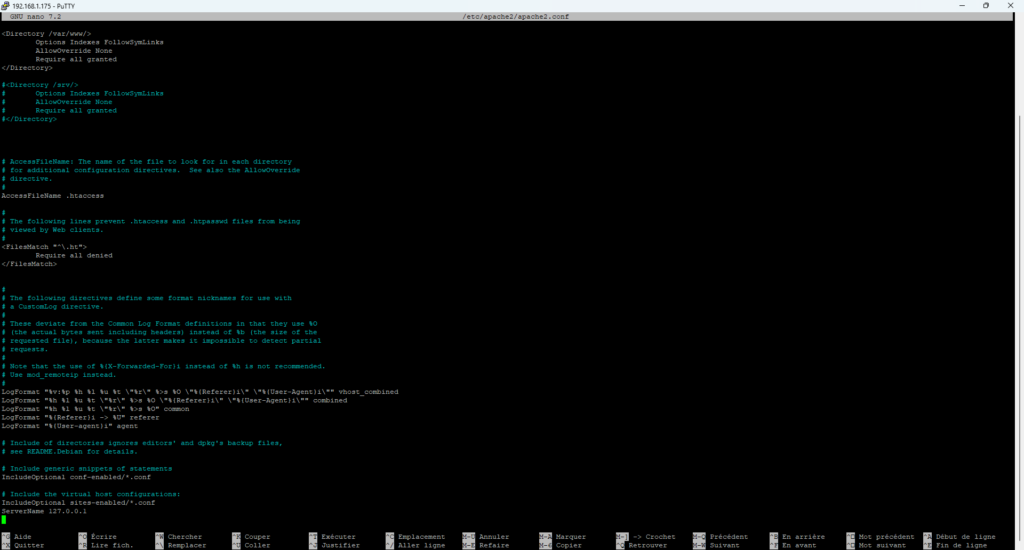
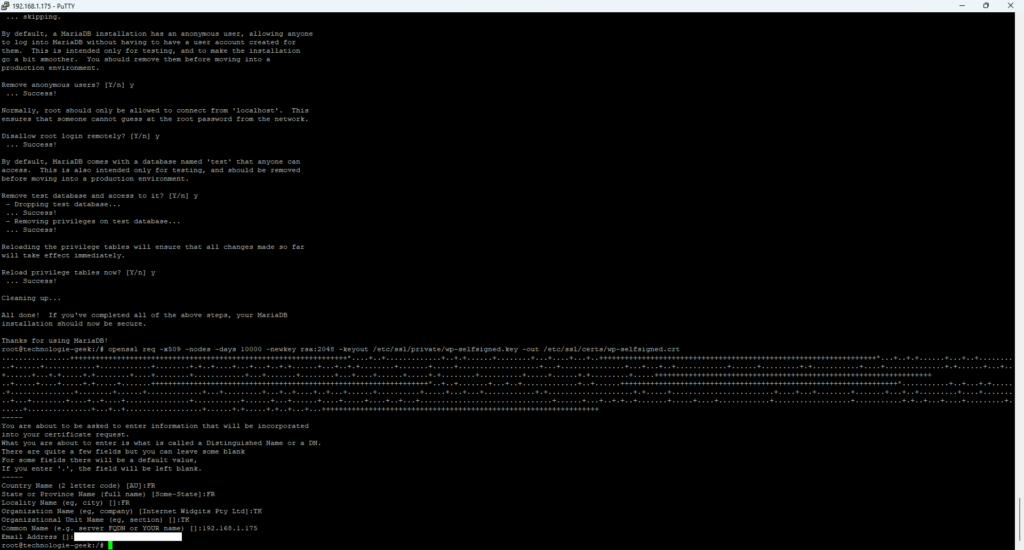
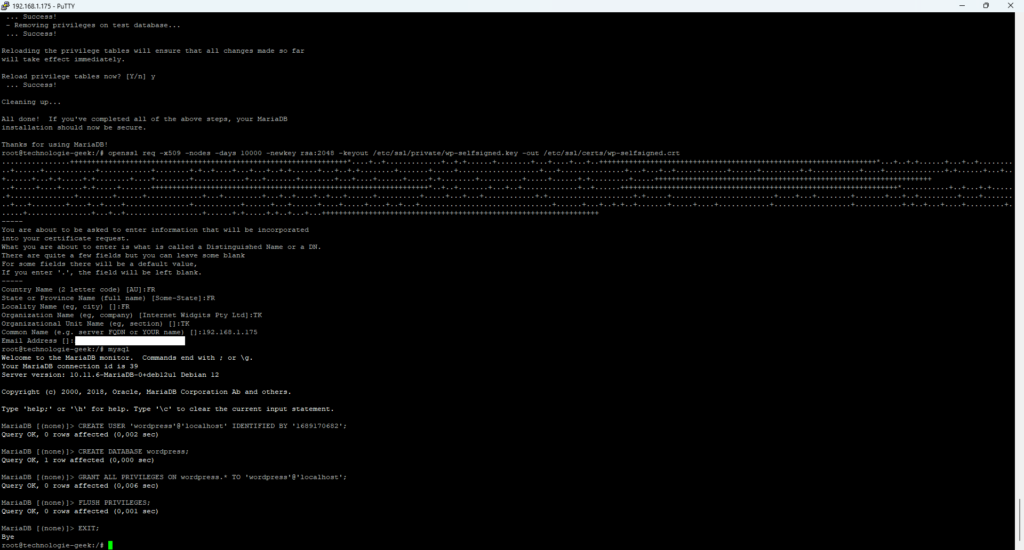
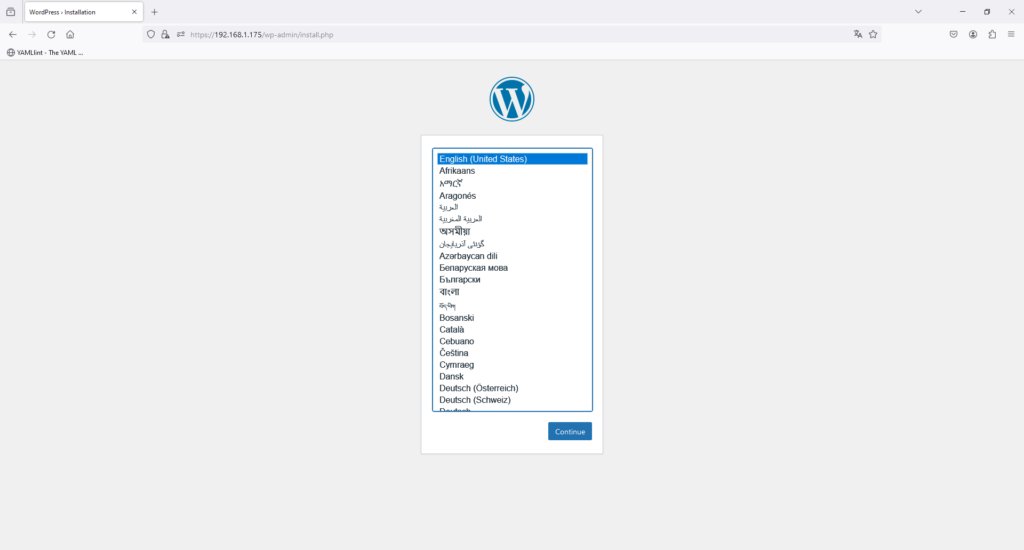





Laisser un commentaire